Do snímku prezentace PowerPoint je možné vložit celou řadu různých objektů – grafy, diagramy SmartArt, zvuky, videa, soubory, rovnice atd. Tento výčet však není zdaleka úplný. Vkládat je možné všechny objekty – výstupy aplikačních programů, které máte k dispozici ve svém počítači a které jsou schopné spolupráce při vkládání objektů.
Postup pro vkládání dalších objektů do snímku prezentace je následující.
V otevřené prezentaci přejděte na snímek, na který chcete vložit nový objekt. Poté klikněte na kartě VLOŽENÍ ve skupině Text na tlačítko Objekt. Zobrazíte tím dialogové okno Vložit objekt.

Nyní je důležité, jaký objekt chcete vložit – zda již existující v nějakém souboru, nebo takový, který teprve v nějaké aplikaci vytvoříte. Popíšeme si obě varianty. Nejdříve tedy vložení objektu z existujícího souboru. Pro příklad použijeme vložení obrázku, vytvořeného v nástroji Malování. Za tím účelem je nutné uvést přepínač do polohy Vytvořit ze souboru.
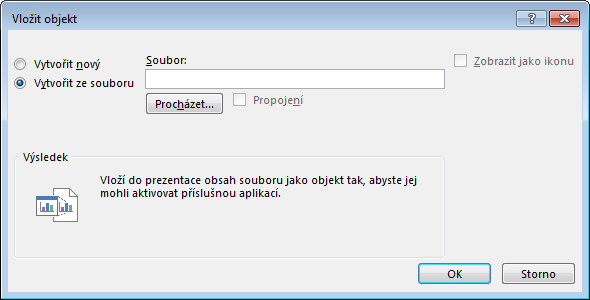
Klepnutím na tlačítko Procházet se zobrazí stejnojmenné okno, jehož pomocí vyhledejte potřebný soubor. Vyberte jej a klepněte na tlačítko Otevřít (nebo poklepejte na jeho název či ikonu). Cesta k dokumentu bude zapsána do pole Soubor okna Vložit objekt. Klepnutím na tlačítko OK bude objekt vložen do aktuálního snímku prezentace.

Jeho umístění a rozměr můžete upravit standardními postupy – tažením celého objektu myší nebo tažením za úchopové body po jeho obvodu. Po poklepání na vložený objekt v režimu zobrazení Normální se soubor otevře v programu Malování, kde s ním můžete dále pracovat.
Máte také možnost zobrazit vložený objekt ve snímku ne přímo, ale jako ikonu. Pro tento způsob zobrazení musíte v dialogovém okně Vložit objekt navíc k předchozímu popisu zaškrtnout pole Zobrazit…